close
|
W0204 |
Word 2016中標記格式不一致錯誤功能的作用及啟用方法 |
||||
|
示範檔 |
無 |
範例檔 |
W0204.DOCX |
結果檔 |
W0204F.DOCX |
在部落格文章中「Word 2016中持續跟蹤格式設定功能的使用方法」,我們已經介紹了Word 2016中「持續跟蹤格式設定」功能的作用及啟用方式。
如果啟用「持續跟蹤格式設定」功能的同時再啟用「標記格式不一致」功能,可以在執行「選擇格式相似的文字」命令時,使用藍色的波浪底線標出格式相似但不完全相同的文字。這樣就更有利於説明使用者及時發現格式有錯誤的段落。
Word 2016啟用「標記格式不一致」功能的步驟如下所述:
1. 啟動Word 2016並打開文件。
2. 點取「檔案 > 選項」指令,開啟「Word選項」對話方塊。
3. 點取畫面左側「進階」選項,再點取「編輯選項」群組中「持續追蹤格式設定」核取方塊,使其打勾後,點取「標記格式不一致」核取方塊,使其打勾即可,如下圖所示。
4. 點取「確定」鈕將設定生效。
文章標籤
全站熱搜
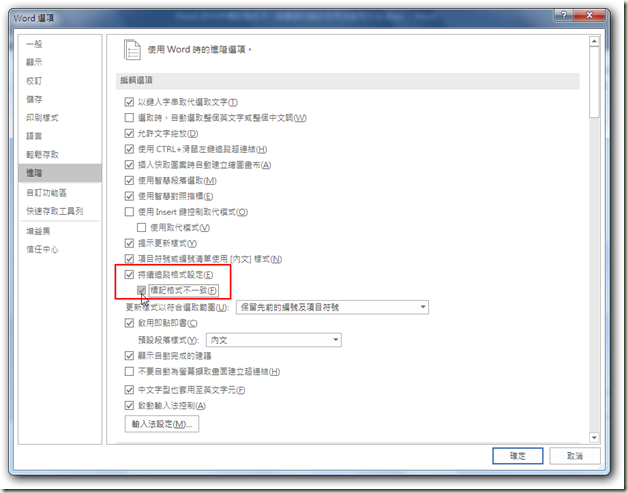






 留言列表
留言列表


 待過公司
待過公司